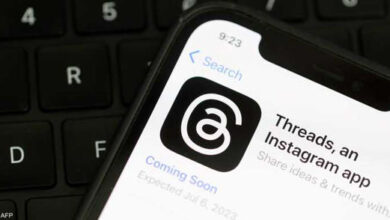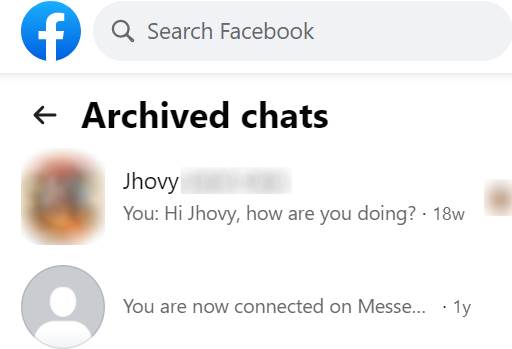
يمكنك ان تصل الى الرسائل المؤرشفة في فيسبوك اما بالرغبة في الاطلاع عليها او في الغاء ارشفة احدهم و لكنك لا تعرف الخطوات للوصول الى هذه الرسائل هو أمر سهل يمكن إتمامه سواء من خلال الويب أو عبر التطبيق .
ما هي ارشفة رسائل فيسبوك ؟
بشك عام معنى ارشفة الرسائل سواء في فيسبوك او في جيميل او اوت لوك أو اي منصة أخرى تعني حفظ هذه الرسائل بعيدة عن الأعين و عدم قدرتك على الوصول إليها في الرسائل الواردة لك .
تنتقل الى ملف الارشيف و لكن لا تنسى ذلك فربما تحتاج إليها بعد ذلك .
اما ان كون انت من قمت بذلك فعليا من خلال الخطوات البسيطة في نقل الرسائل الى الارشيف او قد تكون قمت بذلك عن طريق الخطأ و بالتالي ترغب في الوصول الى الرسائل المؤرشفة في فيسبوك .
قد نعتبر ان الرسائل المؤرشفة اي أقل حدة من حذف الرسائل جميعها ولكن مع مرور الوقت قد ترغب في حذف هذه الرسائل بشكل نهائي و يمكنك ذلك عبر الوصول الى الرسائل اولا ثم حذفها .
كيفية الوصول إلى الرسائل المؤرشفة في موقع فيسبوك
- قم بالدخول الى موقع فيسبوك على الويب .
- لا تنسى تسجيل الدخول إلى حسابك .

- من خلال الشريط العلوي قم بالضغط على ايقونة الدردشة .

- سينتقل بك الى صفحة الدردشات و في آخرها ستجد خيار ” شاهد جميع الرسائل في ماسنجر ” See All in Messenger .

- سينتقل بك الآن إلى الماسنجر و في الشريط العلوي اضغط على الثلاث نقاط .
- سيظهر لك قائمة من الخيارات اختر منها الرسائل المؤرشفة Archived Chats .

- انتظر قليلا الى ان تظهر لك الرسائل المؤرشفة و يمكنك الاطلاع عليها الان .

كيف اصل الى الرسائل المؤرشفة في تطبيق فيسبوك ؟
الخطوات التالية يمكنك القيام بها على الاندرويد والايفون و الايباد :
- قم بالدخول الى تطبيق ماسنجر .

- اضغط على صورتك الشخصية في الجانب الأيسر من الشريط العلوي .
- ستظهر لك قائمة من الخيارات

- اختر منها الرسائل المؤرشفة Archived Chats .

- يمكنك الان الاطلاع على الرسائل .
كيفية الغاء ارشفة رسالة في فيسبوك ؟
ليس هناك خطوات للقيام بذلك و لكن كل المطلوب هو الوصول الى الرسائل المؤرشفة ثم القيام بالدخول الى الدردشة .
و القيام بارسال اي رسالة بها و ستعود من جديد الى الرسائل الواردة كما يمكنك ان تقوم بعد ذلك بإلغاء الرسالة التي قمت بإرسالها .
كيفية أرشفة الرسائل في فيسبوك ؟
عبر التطبيق
- قم بالدخول الى تطبيق ماسنجر .
- ابحث عن الدردشة التي ترغب في ارشفتها .
- قم بالضغط عليها بشكل مطول .
- سيظهر لك قائمة من الخيارات في الاسفل .
- اختر منها الخيار الاول و هو Archive .
عبر الويب
- قم بالدخول الى موقع فيسبوك .
- من الشريط العلوي انتقل الى الرسائل .
- سيظهر لك قائمة الرسائل .
- اختر من أسفلها الانتقال الى الماسنجر .
- داخل الماسنجر نسخة الويب قم بالبحث عن الرسالة المطلوب ارشفتها .
- قم بالوقوف بالمؤشر على اسم المستخدم دون ان تقوم بالضغط عليه .
- سيظهر لك ثلاث نقاط اضغط عليها .
- ستجد خيار Archive Message
- قم بالضغط عليه سيتم تحويل الرسالة الى الارشيف مباشرة .
كيفية ارسال رسالة مخفية في فيسبوك
اذا كانت عملية ارشفة الرسائل التي نقوم بها في فيسبوك تمنع من رؤية الرسائل التي تصل إلينا و لكن ماذا لو كنت ترغب في إرسال رسالة مخفية على فيسبوك الى احد الاصدقاء حتى لا يطلع عليها أحد غيره .
في هذه الحالة عليك ان تقوم بتحويل الدردشة بينك و بين هذا الصديق الى سرية ثم ارسال الرسائل المطلوبة و بعد ذلك تقوم بارجاعها الى الوضع الطبيعي و تختفي هذه الرسائل الى الابد .
- قم بالدخول الى تطبيق ماسنجر على الهاتف .
- ابحث عن الدردشه التي تريد ارسالها رسالة مخفية .

- قم بسحب شاشة صفحة الدردشة إلى الأعلى .
- سيظهر لك خيار الوضع المخفي Vanish Mode .
- قم بالضغط عليه .

- ستجد ان الدردشة تحولت الى اللون الاسود .
- قم بإرسال الرسائل المطلوبة .

- ثم في النهاية اضغط على زر الغاء الوضع Turn Off Vanish Mode .
- و سيتم الغاء الرسائل التي قمت ارسالها خلال هذا الوضع .

- حتى وإن قام الطرف الآخر بالحصول على لقطة للشاشة سيظهر لك ذلك .
كيفية أرشفة منشور على فيسبوك
اذا كان هناك منشور و لا ترغب في ان يظهر امامك كثيرا و في نفس الوقت ترغب في الاحتفاظ بها للمستقبل و لا تريد حذفه قم بعمل ارشفة لهذا المنشور من خلال الخطوات التالية :
- قم بالدخول الى حسابك في الفيسبوك سواء على الموقع أو التطبيق .
- انتقل إلى المنشور في حسابك الشخصي .

- قم بالضغط على الثلاث نقاط الجانبية في المنشور .
- سيظهر لك قائمة من الخيارات اختر منها Move To Archive .

و في حالة اذا كنت ترغب في الوصول الى هذا المنشور المؤرشفة عليك ان تقوم بالانتقال الى الاعدادات و الخصوصية في الحساب ثم الى قائمة الفعاليات Activity Log .
ثم انتقل الى منشوراتك ومن خلال الشريط العلوي قم باختيار المنشورات المؤرشفة .

سيظهر لك قائمه بجميع المنشورات التي تمت أرشفتها قبل ذلك .
ولكي تقوم بإلغاء ارشفة هذا المنشور قم بتحديد المنشور من خلال المربع الذي يقع في جانبه و اضغط على زر Restore و سيتم اعادة المنشور مرة أخرى إلى موضع الطبيعي .
#فيس بوك #مشاكل_الفيس بوك